Avito. Возможности интеграции
Avito — одна из крупнейших торговых площадок в России, и для эффективной работы с ней нужны удобные инструменты. SelSup предлагает интеграцию с Avito, позволяя автоматизировать загрузку товаров, управление объявлениями и обработку заказов.
Преимущества интеграции:
- Автоматическая загрузка товаров (YML-фид)
- Единое управление карточками для всех маркетплейсов
- Работа по схеме FBS (отправка заказов со своего склада)
- Синхронизация остатков
- Массовое редактирование товаров
Настройки интеграции
Требование:
-
Подтвержденный ИНН в Avito (если не подтвержден, обратитесь в поддержку Avito).
Как подключить?
-
Перейдите в раздел Настройки - Интеграции → Avito.
-
Следуйте пошаговой инструкции.
Импорт карточек
Чтобы начать работу, перенесите существующие объявления в SelSup.
Подробно про импорт карточек из Avito в SelSup в этой инструкции.
ВверхСоздание и управление объявлениями через Selsup
SelSup предлагает мощный модуль PIM-система для:
-
централизованного создания карточек
-
работы с медиафайлами
-
разграничения прав пользователей
-
экспорта карточек на разные площадки
Как создать объявление:
- Сопоставьте категории в разделе Товары → Категории для категории Avito. Подробнее по ссылке.
2. Создайте товар, включите тумблер Avito и заполните параметры:
- Название, бренд, артикул
- Цены (со скидкой и без)
- Размеры, вес, описание
Подробную инструкцию по созданию карточек, вы найдете по ссылке.
3. Сохраните — товар появится в YML-фиде.
Автозагрузка объявлений на Avito
- В SelSup перейдите в Интеграции → Avito → нажмите Получить YML-фид.
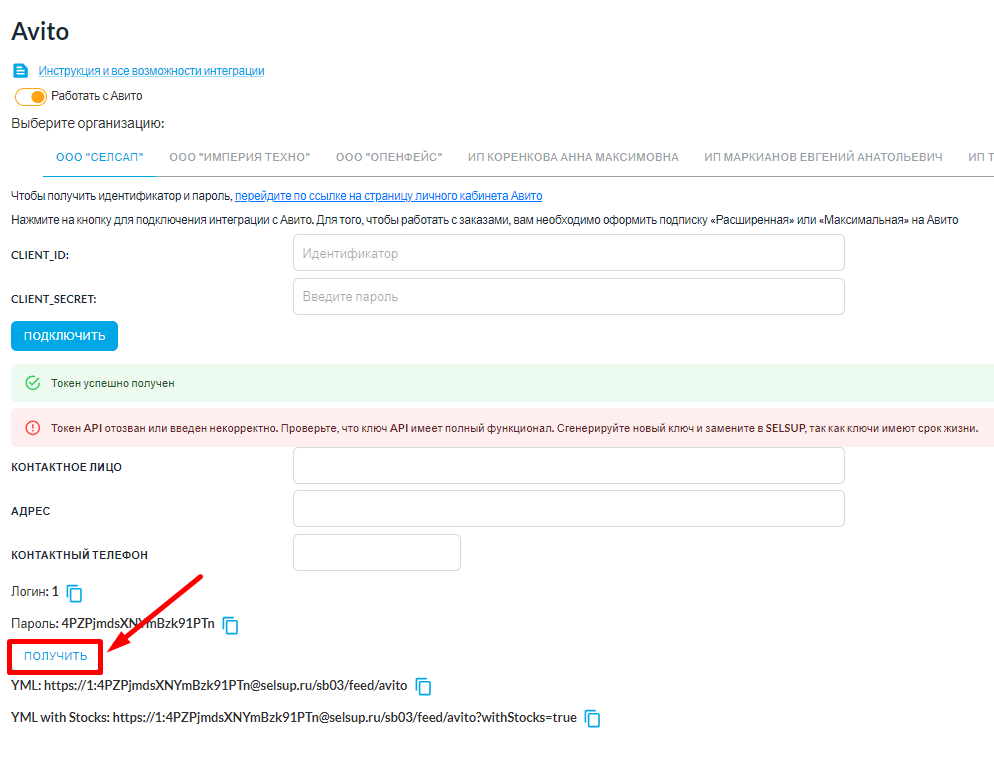
2. Скопируйте ссылку на фид.
3. В личном кабинете Avito (вкладка Автозагрузка) выберите:
- По расписанию:
В поле Ссылка на файл вставьте скопированную ссылку на YML-файл с товарами и выберете периодичность загрузки товаров.
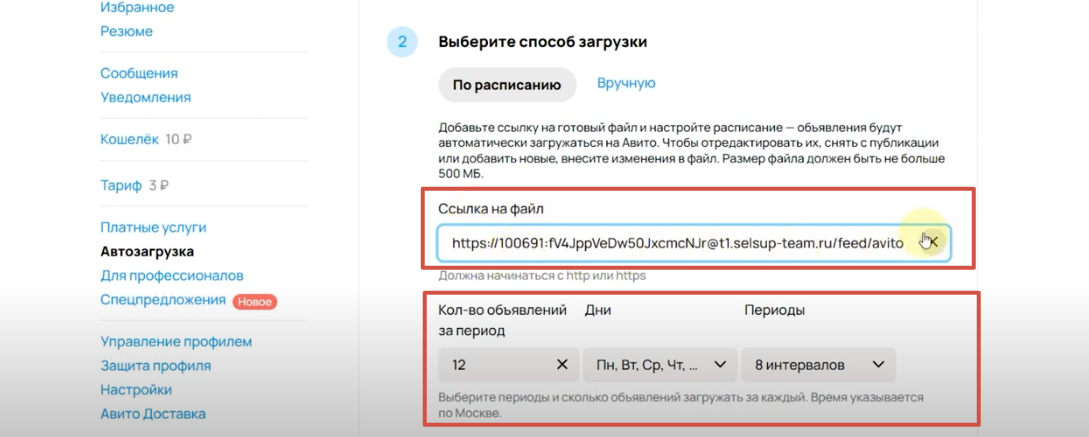
Нажмите кнопку Сохранить.
Если при загрузке товаров возникнут ошибки, Вы сможете увидеть их в Истории загрузок.

- Вручную:
Вставьте ссылку в поисковую адресную строку браузера и нажмите Enter, загрузится файл с товарами.
В разделе Автозагрузка нажмите кнопку «Выбрать файл».
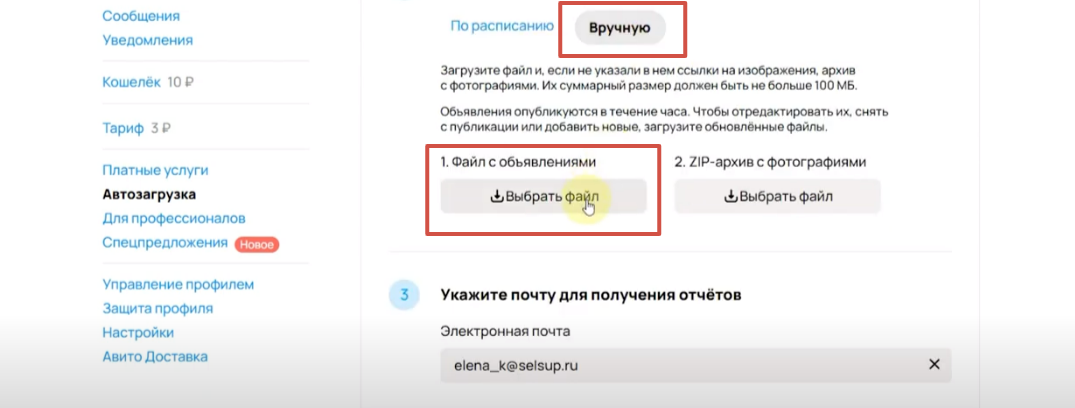
Загрузите сохранённый файл с товарами и нажмите «Загрузить файлы».
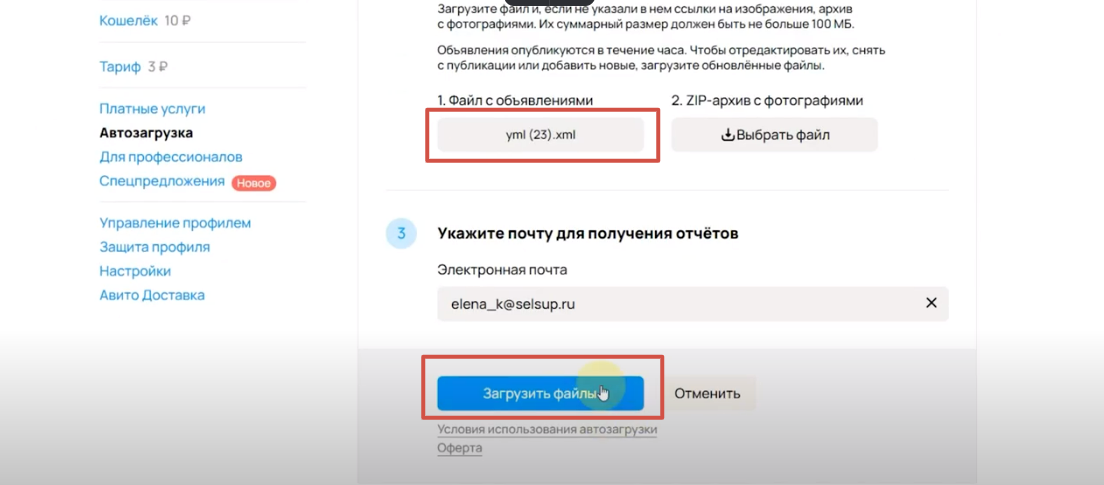
После этого шага все товары, которые вы будете создавать в SelSup, будут попадать в автозагрузку Avito.
Чтобы узнать подробности автозагрузки, нажмите на ссылку в столбце Статус.
Откроется Отчет об автозагрузке.
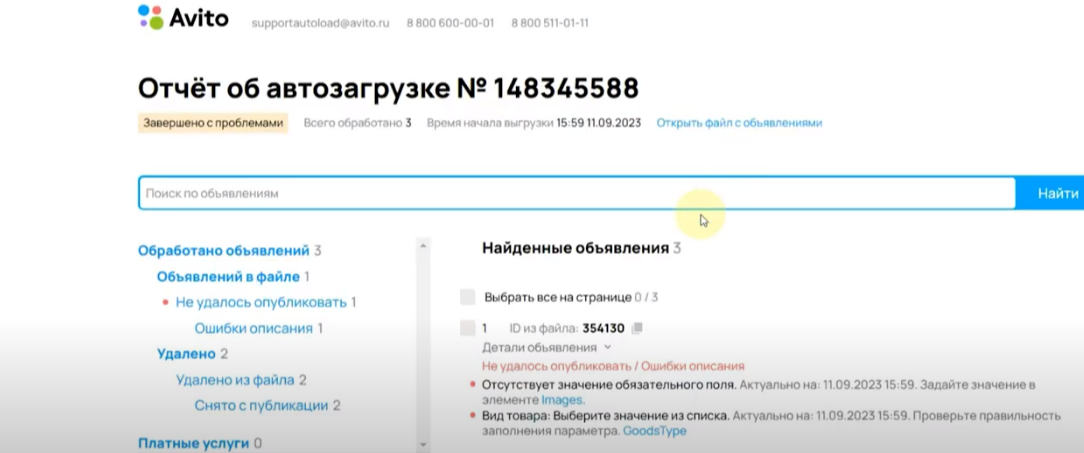
В отчете, как и в Истории загрузок можно увидеть ошибки, чтобы сразу исправить их.
ВверхРедактирование товаров
-
Вручную в карточке товара.
При сохранении изменений с включенным переключателем Avito все изменения перенесутся на маркетплейс.
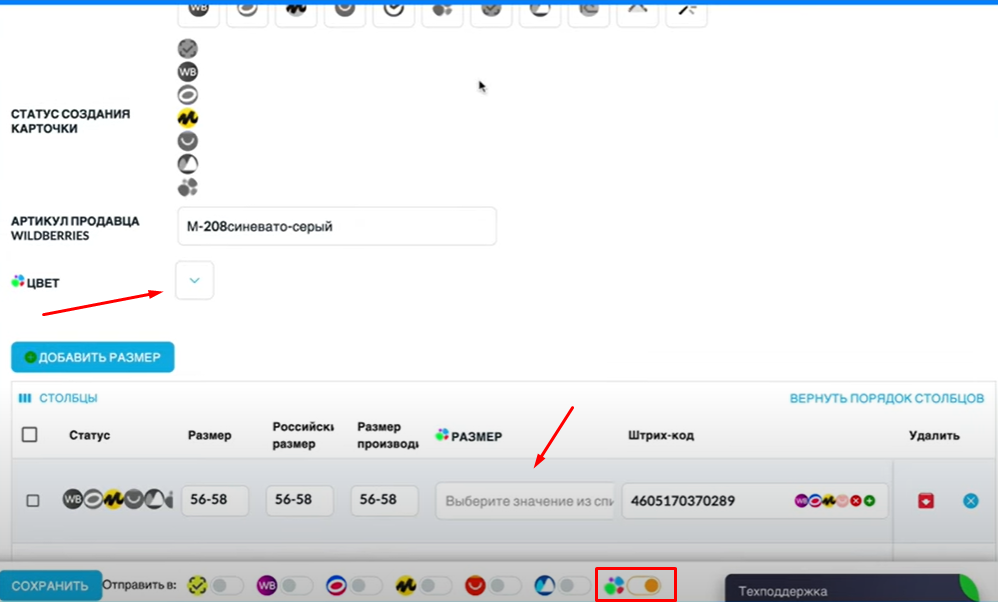
Если создаете карточки в Avito, которые были перенесены в Selsup из другого маркетплейса, например, с Wilberries: Вы можете установить правило, заполнение параметра в зависимости от другого параметра.
Например, в параметре Wildberries у вас установлен зелёный цвет, если настроено правило, то он будет связан с цветом Avito и на Avito тоже будет установлен зелёный цвет.
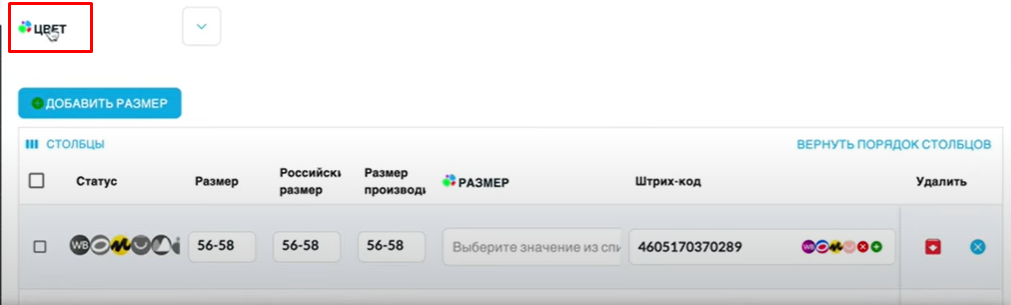

Редактировать таким образом можно любой параметр.
- Массово через Excel
Также вы можете массово редактировать параметры. Для этого перейдите в раздел Товары- Импорт товаров - вкладка Массовое редактирование, нажмите кнопку Скачать Excel.
В выгруженном Excel-файле будут параметры всех маркетплейсов, которые вы сможете массово редактировать.
Либо копируя параметры из уже заполненных столбцов, либо внося новые данные.
В этом разделе импортируйте измененный файл выбором или перетаскиванием в соответствующее синее поле.
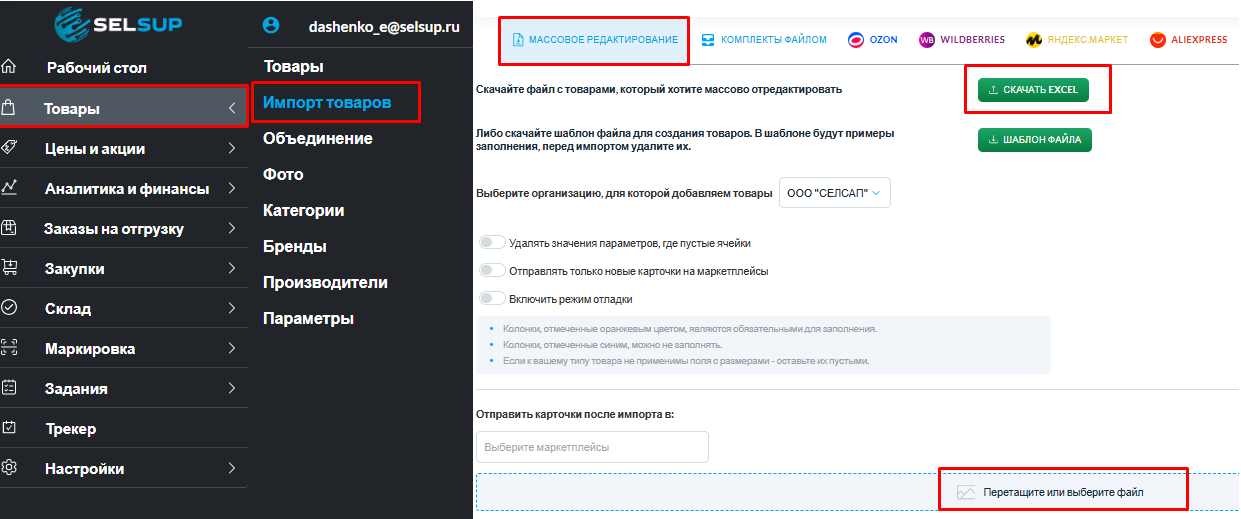
Работа по FBS
Данный функционал реализован в Модуле Умный склад. Он обеспечивает синхронизацию, сборку и маршрутизацию товаров, интеграцию со службами доставки, видеофиксацию для защиты от потребительского терроризма, адресное хранение остатков. Подробнее о возможностях модуля читайте здесь.
Как начать работу:
1.Включите Avito Доставку в настройках.
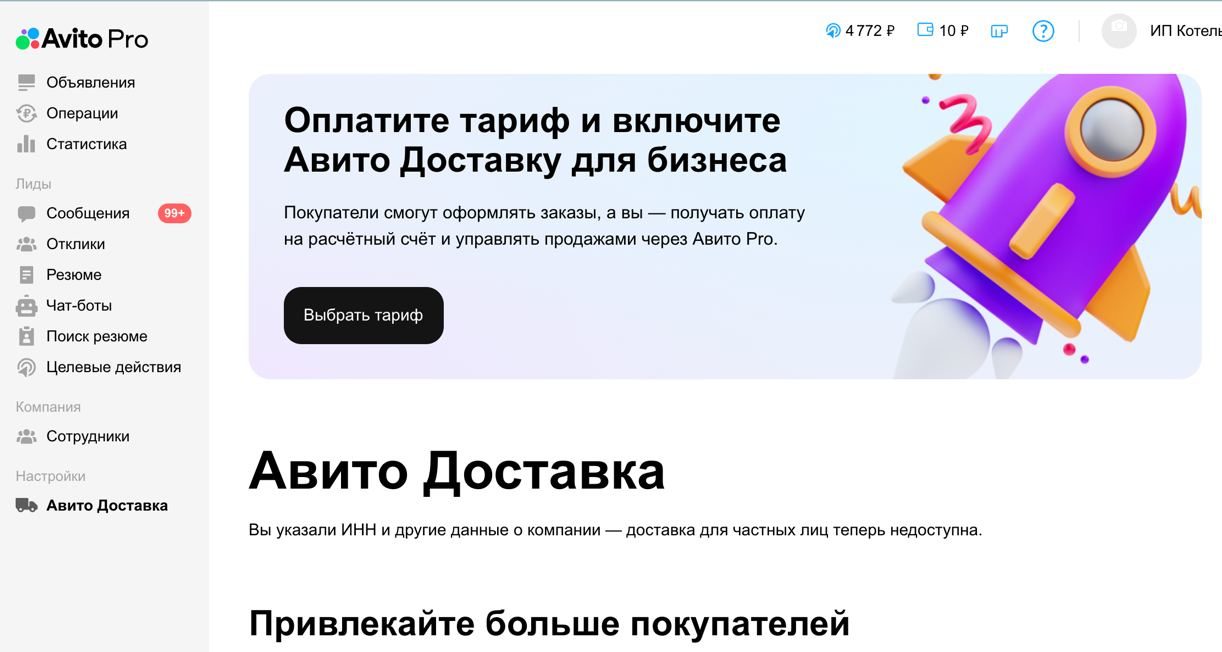
Далее работая в Avito из Selsup вы сможете:
- Обновлять и синхронизировать остатки. В фиде Avito передаются только товары, у которых есть остатки — это работает как фильтр. Сами данные об остатках на складе в фид не включаются, так как это не предусмотрено API Avito.
Обновление количества остатков происходит отдельно — через API Avito, как и у других маркетплейсов.
- Импортировать и собирать заказы FBS из единого окна.
Работа по FBS c Avito почти не отличается от работы по FBS c другими маркетплейсами. Подробнее тут.
Так как у Avito нет данного функционала, у нас его тоже нет:
- Нет работы по схеме FBO;
- Аналитика (нет API);
- Avito не требует передачи маркировки в Честный знак.
Как магазин одежды увеличил продажи на Avito с SelSup
Компания: «FashionStyle» (продажа женской одежды)
Проблема:
-
Вручную загружали 100+ товаров, тратили 3-4 часа в день.
-
Путаница с остатками из-за дублирования карточек.
-
Ошибки в заказах из-за ручного ввода.
Решение:
1.Настроили интеграцию Avito с SelSup.
2.Автоматизировали загрузку товаров через YML-фид.
3.Начали массово редактировать цены и описания через Excel.
4.Подключили FBS-обработку заказов.
Результат за 2 месяца:
+50% продаж на Avito
Сокращение времени на загрузку товаров в 5 раз
Уменьшение ошибок в заказах на 90%
Почему SelSup — лучшее решение для Avito?
- Единая площадка для работы с Wildberries, Ozon, Яндекс Маркет, AliExpress и др.
- Интеграция с 1С и «МойСклад»
- Удобные инструменты для массовой загрузки и управления товарами
- Поддержка FBS и автоматизация склада
Хотите быть в курсе обновлений?
Подписывайтесь на наш Telegram-канал и читайте блог!





